Fjerne www-mysearch.com (Veiledning for fjerning av virus) - oppdateringer apr 2018
www-mysearch.com fjerningsguide
Hva er www-mysearch.com?
www-mysearch.com er en tvilsom søkemotor som endrer nettleserinnstillinger uten tillatelse
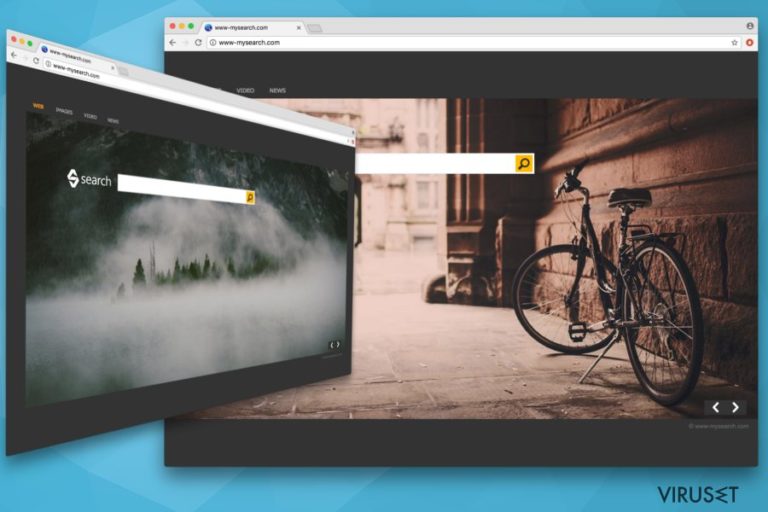
www-mysearch.com er en nettleserkaprer som kan påvirke Google Chrome, Mozilla Firefox, Safari, Internet Explorer eller andre nettlesere ved å endre innstillingene. Denne trusselen invaderer normalt offerets datamaskin uten vedkommendes samtykke, via distribusjonsmetoden bundling. På grunn av dette kategoriseres nettleserkaprere også som potensielt uønskede programmer.
| SAMMENDRAG | |
| Navn | www-mysearch.com |
|---|---|
| Type | Nettleserkaprer/PUP |
| Rettes mot | Google Chrome, Mozilla Firefox, Safari, Internet Explorer, etc. |
| Hovedrisiko | Tyveri av personlig informasjon og malware-infeksjoner |
| Distribuering | Bundling |
| Symptomer | Endrede nettleserinnstillinger, overdreven annonser, redusert nettleserhastighet osv. |
| Eliminering | For automatisk eliminering, last ned og installer FortectIntego. Manuelle instruksjoner er også tilgjengelig |
Utviklerne hevder at programmet benytter veldig strenge krav til søkeresultatene, slik at lenkene som vises er nøye utvalgt. Dette er imidlertid ikke tilfellet. Sannheten er at utviklerne av kapreren www-mysearch.com kun ønsker å tjene penger på å utsette brukere for å så mye sponset innhold som mulig. Påstanden om at resultatene er nøyaktige er dermed ikke riktig, og brukere må belage seg på å oppleve store mengder annonser.
Vi forstår hvorfor brukere kan bli lurt til å ønske å beholde PUP-et. www-mysearch.com gir brukere muligheten til å bytte bakgrunn, som viser spektakulære bilder. Nettsidens generelle design er dessuten enkelt, men flott.
Du bør imidlertid ikke la deg lure av disse vakre omgivelsene, ettersom dette tvilsomme programmet kan utsette deg og datamaskinen din for fare. Du bør fjerne www-mysearch.com så snart du oppdager det, spesielt hvis det har kommet inn i datamaskinen uten din tillatelse.
Det finnes flere grunner til at man ikke bør bruke denne søkesiden. Generelt sett er resultatene som tilbys veldig upålitelige sammenlignet med Google, Bing eller Yahoo. Selv om Bing er legitimt, bør du ikke stole på den når den er tilknyttet www-mysearch.com-viruset eller andre søkemotorer. Bing er kun pålitelig når den ikke tilbys i samarbeid med tredjeparter.
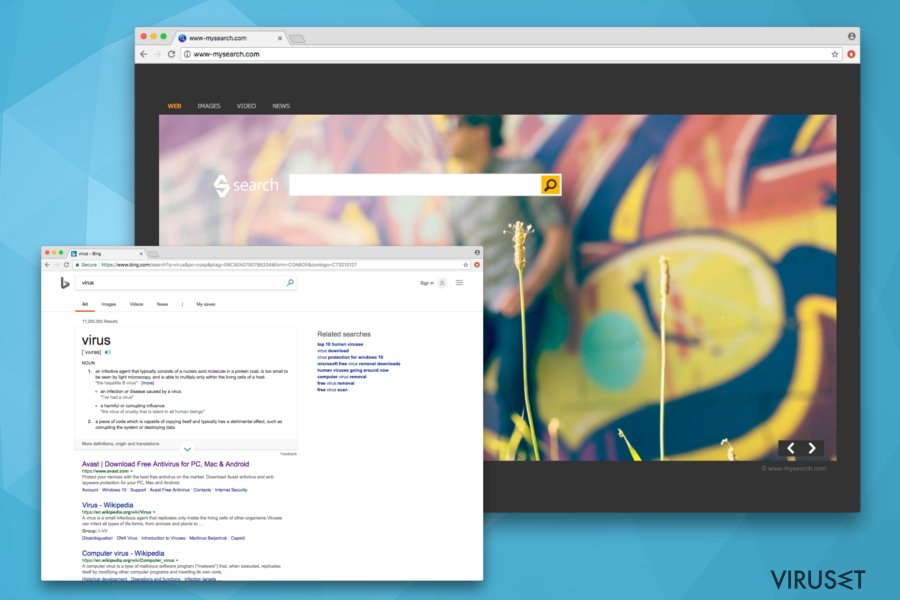
Følgende aspekter med www-mysearch.com kan forårsake problemer:
- www-mysearch.com er en nettleserkaprer. Dette tvilsomme programmet endrer dermed startsiden, ny fane-side og søkemotor, og angir alt dette til www-mysearch.com. Denne endringen kan i utgangspunktet virke ganske ubetydelig. Hvis brukeren bestemmer seg for å navigere til en vanlig søkemotor, vil imidlertid vedkommende oppdage at dette er umulig. Kapreren tilbakestiller nemlig innstillingene automatisk.
- www-mysearch.com er tilknyttet ukjente tredjeparter, og kan forårsake omdirigeringer til usikre nettsider. Sikkerhetsekspertene våre har sjekket søkeresultatene som denne søkemotoren tilbyr, og har oppdaget at en betydelig del av lenkene er sponset. Ettersom det er snakk om en tredjeparts søkemotor, er ikke dette overraskende. Omdirigeringer bør imidlertid få varsellampene til å lyse, ettersom tredjeparter kan prøve å misbruke denne søkemotoren til å spre andre PUP-er eller til og med virus.
- I tillegg til mistenkelige omdirigeringer, kan dette PUP-et vise en enorm mengde annonser. Nettleserøktene kan dermed bli helt håpløse, når hver enkelt nettside du besøker blir dekket av popup-annonser, hyperlenker, bannere, videoannonser og lignende. Hvis du ikke ønsker å motta slikt tredjepartsinnhold, bør du fjerne www-mysearch.com snarest.
- Det uønskede programmet kan bruke personlig, ikke-identifiserbar informasjon (spørringer, besøkte nettsider, klikk, maskinvare-/programvareinformasjon, nettlesertype, språk, IP-adresse, PC-lokasjon osv.). Slik data innhentes for å skape en nettprofil, og deretter overøses brukeren med målrettede annonser.
- Så snart www-mysearch.com-viruset endrer registeroppføringer, slår seg ned i oppstartsmenyen og begynner å utføre prosesser i oppgavebehandleren, kan alle hastigheten i alle nettlesere bli redusert, og de kan fryse eller krasje oftere enn vanlig.
Hvis du allerede har opplevd www-mysearch.com omdirigeringer, nedsatt hastighet eller andre ubeleiligheter, anbefaler vi at du installerer FortectIntego og skanner systemet. Deretter kan du nyte en PUP-fri nettleser som yter akkurat slik den skal.
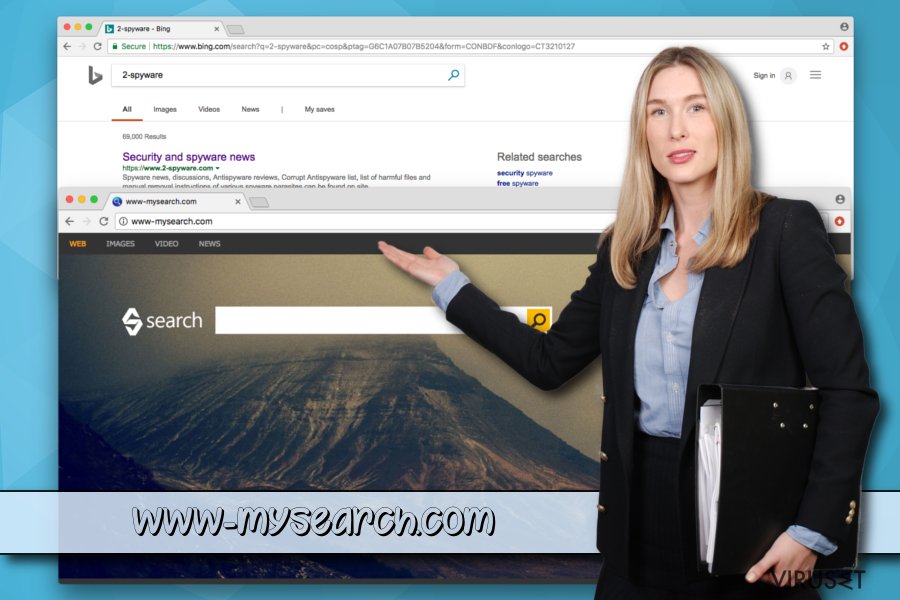
Enkle metoder for å unngå uønskede programmer
Nettleserkaprere klassifiseres som potensielt uønskede programmer, fordi de ofte spres via såkalt bundling. Dette er en ekstremt populær distribusjonsmetode som brukes av freeware- og PUP-utviklere. Det er usannsynlig at brukere med vilje installerer utallige annonser og reduserer hastigheten på systemet, og derfor benyttes bundling.
Det er helt nødvendig å lære seg hvordan gratisprogrammer fra nettet installeres på riktig måte. Sikkerhetseksperter anbefaler følgende:
- Aldri skynd deg gjennom installasjonsprosessen ved å klikke på «Neste» uten å lese gjennom alt som står;
- Les gjennom sluttbrukeravtalen og personvernerklæringen før du godtar alle bruksvilkår;
- Ved forespørsel må du alltid velge Advanced eller Custom installasjon. Unngå innstillingene Recommended eller Quick, ettersom disse ikke oppgir all informasjon om programmer som er i ferd med å bli installerte;
- I avansert modus fjerner du alle avkryssinger ved siden av tilleggsprogrammer, mediespillere, verktøylinjer, nettleserutvidelser og lignende, unyttig programvare.
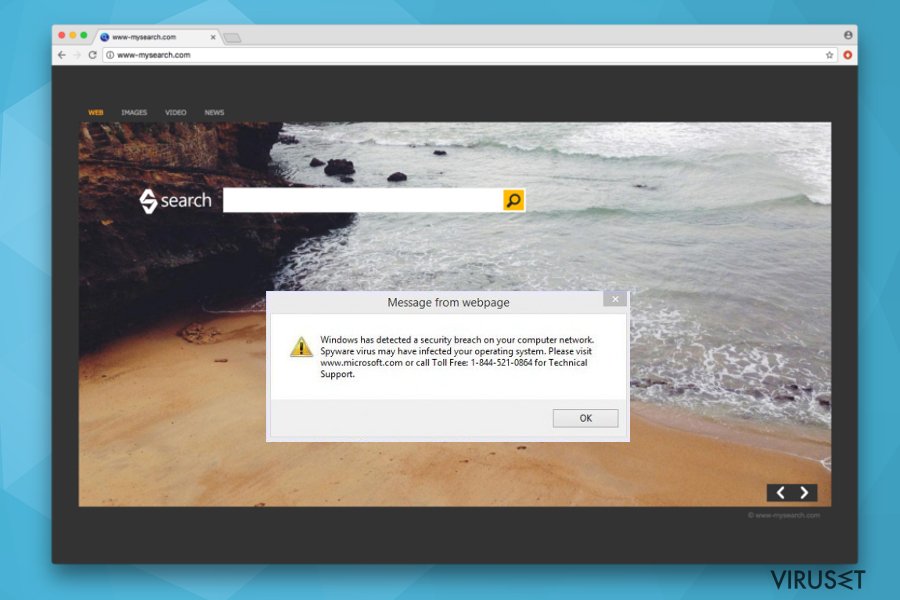
Avinstaller www-mysearch.com fra datamaskinen din for godt
Det sier seg selv at du bør prioritere å fjerne www-mysearch.com. Det er aldri lurt å bruke slike tvilsomme programmer. Derfor anbefaler vi at du heller bruker en legitim Bing søkemotor, ettersom en slik ikke overøser deg med uønskede annonser, eller reduserer nettleserens hastighet.
Du kan fjerne www-mysearch.com-viruset enten manuelt eller automatisk. Sistnevnte er mest praktisk, og tar kun få minutter. Alt du trenger å gjøre er å laste ned et vel ansett sikkerhetsverktøy, oppdatere det, og utføre et komplett systemskann.
Alternativt kan du kvitte deg med www-mysearch.com manuelt. Du finner en detaljert veiledning nedenfor denne artikkelen. Du bør imidlertid ikke velge denne metoden med mindre du er datakyndig.
Du kan reparere virusskade ved bruk av FortectIntego. SpyHunter 5Combo Cleaner og Malwarebytes er anbefalt for å søke etter potensielt uønskede programmer og virus med tilhørende filer og registeroppføringer.
Manuell www-mysearch.com fjerningsguide
Avinstaller fra Windows
For å eliminere nettleserkapreren www-mysearch.com fra Windows OS, kan du følge disse stegene:
For å fjerne www-mysearch.com fra Windows 10/8, følger du disse stegene:
- Åpne Kontrollpanel via søkefeltet i Windows, og trykk Enter eller klikk på søkeresultatet.
- Under Programmer, velger du Avinstaller et program.

- Finn oppføringer tilknyttet www-mysearch.com i listen (eller andre nylig installerte programmer som ser mistenkelige ut).
- Høyreklikk på programmet og velg Avinstaller.
- Hvis Brukerkontokontroll-vinduet dukker opp, klikker du på Ja.
- Vent til avinstallasjonsprosessen er fullført, og klikk på OK.

Hvis du bruker Windows 7/XP, følger du disse instruksjonene:
- Klikk på Windows Start > Kontrollpanel i panelet til høyre (hvis du bruker Windows XP, klikker du på Legg til eller fjern programmer).
- I kontrollpanelet velger du Programmer > Avinstaller et program.

- Velg det uønskede programmet ved å klikk på det.
- Klikk på Avinstaller/endre øverst.
- I vinduet som dukker opp, klikker du Ja for å bekrefte.
- Klikk OK når prosessen er fullført.
Fjern www-mysearch.com fra Mac OS X system
Fjern filer fra Programmer-mappen:
- I menyen velger du Gå > Programmer.
- Se etter alle tilhørende oppføringer i mappen Programmer.
- Klikk på appen og dra den til søppelmappen (eller høyreklikk og velg velg Flytt til søppelkurv\\)

For å fjerne et uønsket program, åpner du mappene Application Support, LaunchAgents og LaunchDaemons. Her sletter du alle relevante filer:
- Velg Gå > Gå til mappe.
- Skriv inn /Library/Application Support, klikk på Gå eller trykk Enter.
- Se etter tvilsomme oppføringer i mappen Application Support og slett dem.
- Åpne deretter mappene /Library/LaunchAgents og /Library/LaunchDaemons på samme måte og slett alle tilhørende .plist-filer.

Tilbakestill MS Edge/Chromium Edge
Slett uønskede utvidelser fra MS Edge:
- Klikk på Meny (tre horisontale prikker øverst til høyre i nettleservinduet) og velg Utvidelser.
- Fra listen, velger du utvidelsen. Klikk på girikonet.
- Klikk på Avinstaller nederst.

Fjern informasjonskapsler og annen nettleserdata:
- Klikk på Meny (tre horisontale prikker øverst til høyre i nettleservinduet) og velg Personvern og sikkerhet.
- Under Fjern nettleserdata, klikker du på Velg hva du vil fjerne.
- Velg alt (bortsett fra passord, men du bør eventuelt inkludere medielisenser) og klikk på Fjern.

Tilbakestill ny fane-side og startside:
- Klikk på menyikonet og velg Innstillinger.
- Velg Ved oppstart.
- Klikk på Deaktiver hvis du finner mistenkelige domener.
Tilbakestill MS Edge hvis ovennevnte steg ikke fungerer:
- Trykk på Ctrl + Shift + Esc for å åpne oppgavebehandleren.
- Klikk på Flere detaljer nederst i vinduet.
- Velg fanen Detaljer.
- Bla nedover og finn alle oppføringer med navnet Microsoft Edge. Høyreklikk på alle disse og velg Avslutt oppgave for å stanse MS Edge fra å kjøre.

Hvis dette ikke hjelper, må du bruke en metode for avansert tilbakestilling av Edge. Merk at du må sikkerhetskopiere dataene dine før du fortsetter.
- Finn følgende mappe på datamaskinen din: C:\\Brukere\\%username%\\AppData\\Local\\Packages\\Microsoft.MicrosoftEdge_8wekyb3d8bbwe.
- Trykk på Ctrl + A for å velge alle mapper.
- Høyreklikk på dem og velg Slett.

- Høyreklikk på Start-knappen og velg Windows PowerShell (Admin).
- Når det nye vinduet åpnes, kopierer og limer du inn følgende kommando, og klikker på Enter:
Get-AppXPackage -AllUsers -Name Microsoft.MicrosoftEdge | Foreach {Add-AppxPackage -DisableDevelopmentMode -Register “$($_.InstallLocation)\\AppXManifest.xml” -Verbose

Instruksjoner for Chromium-basert Edge
Slett utvidelser i MS Edge (Chromium):
- Åpne Edge og velg Innstillinger > Utvidelser.
- Slett uønskede utvidelser ved å klikke på Fjern.

Tøm hurtigminnet og nettleserdata:
- Klikk på Meny og gå til Innstillinger.
- Velg Personvern og tjenester.
- Under Fjern nettlesingsdata, velger du Velg hva du vil fjerne.
- Under Tidsintervall, velger du Alt.
- Velg Fjern nå.

Tilbakestill Chromium-basert MS Edge:
- Klikk på Meny og velg Innstillinger.
- På venstre side velger du Tilbakestill innstillinger.
- Velg Gjenopprett innstillinger til standardverdier.
- Bekreft med Tilbakestill.

Tilbakestill Mozilla Firefox
Fjern skadelige utvidelser:
- Åpne Mozilla Firefox og klikk på Meny (tre horisontale linjer øverst til høyre i vinduet).
- Klikk på Utvidelser.
- Velg utvidelser som er knyttet til www-mysearch.com og klikk på Fjern.

Tilbakestill startsiden:
- Klikk på de tre horisontale linjene øverst til høyre for å åpne menyen.
- Velg Innstillinger.
- Under Hjem angir du ønsket nettsted som skal åpnes hver gang du starter Mozilla Firefox.
Fjern informasjonskapsler og nettstedsdata:
- Klikk på Meny og velg Alternativer.
- Gå til Personvern og sikkerhet.
- Bla nedover for å finne Infokapsler og nettstedsdata.
- Klikk på Tøm data…
- Velg Infokapsler og nettstedsdata og Hurtiglagret nettinnhold og klikk på Tøm.

Tilbakestill Mozilla Firefox
Hvis www-mysearch.com ikke ble fjernet etter å ha fulgt instruksjonene ovenfor, kan du tilbakestille Mozilla Firefox:
- Åpne Mozilla Firefox og klikk på Meny.
- Gå til Hjelp og velg Feilsøking.

- Under Gi Firefox en overhaling klikker du på Tilbakestill Firefox…
- I popup-vinduet som dukker opp klikker du på Tilbakestill Firefox for å bekrefte. www-mysearch.com skal da bli fjernet.

Tilbakestill Google Chrome
Google Chrome-innstillingene må tilbakestilles til standard etter avinstallasjon av PUP-et.
Slett ondsinnede utvidelser fra Google Chrome:
- Åpne menyen i Google Chrome (tre vertikale prikker øverst til høyre) og velg Flere verktøy > Utvidelser.
- I det nye vinduet ser du alle installerte utvidelser. Avinstaller alle mistenkelige tilleggsprogrammer som kan være tilknyttet www-mysearch.com ved å klikke på Fjern.

Slett nettleserdata og hurtigminnet i Chrome:
- Klikk på Meny og velg Innstillinger.
- Under Personvern og sikkerhet velger du Slett nettleserdata.
- Velg Nettleserlogg, Informasjonskapsler og andre nettstedsdata samt Bufrede bilder og filer
- Klikk på Slett data.

Endre startside:
- Klikk på menyen og velg Innstillinger.
- Se etter mistenkelige sider som www-mysearch.com under Ved oppstart.
- Klikk på Åpne en bestemt side eller et sett med sider og klikk på de tre prikkene for å få tilgang til Fjern-alternativet.
Tilbakestill Google Chrome:
Hvis ingen av disse løsningene hjelper, kan du tilbakestille Google Chrome for å eliminere alle www-mysearch.com-komponenter:
- Klikk på Meny og velg Innstillinger.
- Under Innstillinger blar du nedover og klikker på Avanserte.
- Bla nedover til du finner Tilbakestill og rydd opp.
- Klikk på Tilbakestill innstillinger til standardverdiene.
- Bekreft ved å klikke på Tilbakestill innstillinger for å fullføre fjerning av www-mysearch.com.

Tilbakestill Safari
Fjern uønskede utvidelser fra Safari:
- Klikk på Safari > Valg…
- I det nye vinduet velger du Utvidelser.
- Velg den uønskede utvidelsen tilknyttet www-mysearch.com og velg Avinstaller.

Fjern informasjonskapsler og annen nettsidedata fra Safari:
- Klikk på Safari > Tøm logg…
- I nedtrekksmenyen under Tøm, velger du Hele loggen.
- Bekreft med Tøm logg.

Hvis ovennevnte steg ikke hjelper, kan du prøve å tilbakestille Safari:
- Klikk på Safari > Valg…
- Gå til Avansert.
- Velg Vis Utvikle-menyen i menylinjen.
- Fra menylinjen klikker du på Utvikle og velger deretter Tøm buffere.

Etter avinstallering av dette potensielt uønskede programmet (PUP) og fiksing av nettleserne dine, anbefaler vi at du skanner PC-systemet ditt med en vel ansett anti-spionvare. Dette hjelper deg med å bli kvitt www-mysearch.com registerspor og identifiserer dessuten relaterte parasitter og mulige malware-infeksjoner på datamaskinen din. For å gjøre dette kan du bruke våre mest populære malware-fjernere: FortectIntego, SpyHunter 5Combo Cleaner eller Malwarebytes.
Anbefalt for deg
Velg riktig nettleser og øk sikkerheten med et VPN-verktøy
Det blir stadig viktigere å beskytte personvernet sitt på nettet, blant annet for å unngå lekkasje av personopplysninger og phishing-svindel. Et av de viktigste tiltakene er å legge til et ekstra sikkerhetslag ved å velge den sikreste og mest private nettleseren. Selv om nettlesere ikke gir komplett beskyttelse og sikkerhet, er noen av dem mye bedre ved sandboxing, HTTPS-oppgradering, aktiv innholdsblokkering, blokkering av sporere, beskyttelse mot phishing og lignende personvernrelaterte funksjoner.
Det er også mulig å legge til et ekstra beskyttelseslag og skape en helt anonym nettleseropplevelse ved hjelp av et Private Internet Access VPN. Denne programvaren omdirigerer trafikken via ulike servere, slik at IP-adressen og din geografiske posisjon skjules. Disse tjenestene har dessuten strenge retningslinjer mot loggføring, noe som betyr at ingen data blir loggført, lekket eller delt med tredjeparter. Kombinasjonen av en sikker nettleser og et VPN gir deg muligheten til å surfe sikkert på nettet uten å bli spionert på eller hacket av nettkriminelle.
Sikkerhetskopier filer til senere, i tilfelle malware-angrep
Programvareproblemer skapt av malware eller direkte datatap på grunn av kryptering kan føre til problemer eller permanent skade på enheten din. Når du har oppdaterte sikkerhetskopier, kan du enkelt gjenopprette filene dine etter slike hendelser. Det er nødvendig å oppdatere sikkerhetskopiene dine etter eventuelle endringer på enheten. På denne måten kan du starte på nytt fra der du var da du mistet data på grunn av malware-angrep, problemer med enheten eller annet.
Når du har tidligere versjoner av alle viktige dokumenter eller prosjekter, kan du unngå mye frustrasjon og store problemer. Sikkerhetskopier er praktisk når malware dukker opp ut av det blå. Bruk Data Recovery Pro for å gjenopprette systemet ditt.
